今天图老师小编给大家精心推荐个IllustStudio教程:《回到过去的巡礼》绘制流程解析教程,一起来看看过程究竟如何进行吧!喜欢还请点个赞哦~
【 tulaoshi.com - 平面设计 】
先看成图:
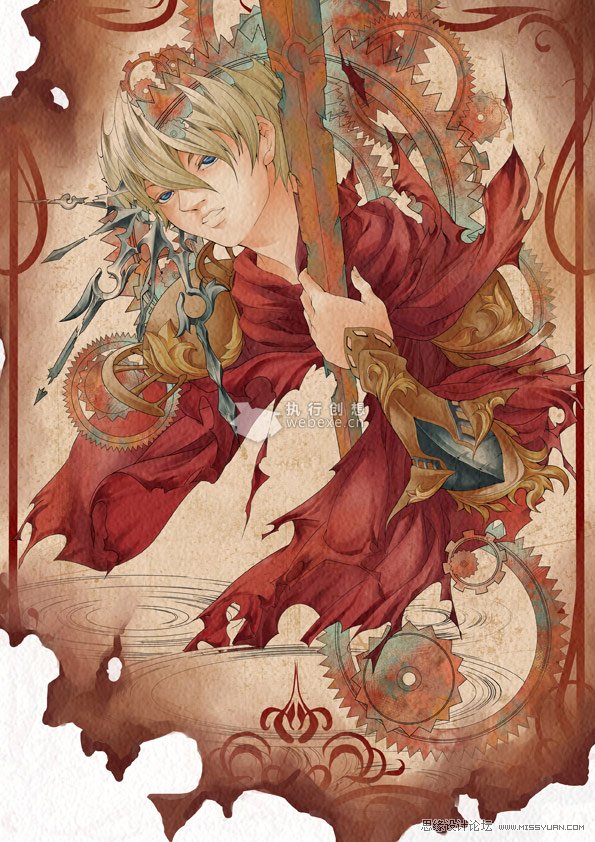
软件介绍:
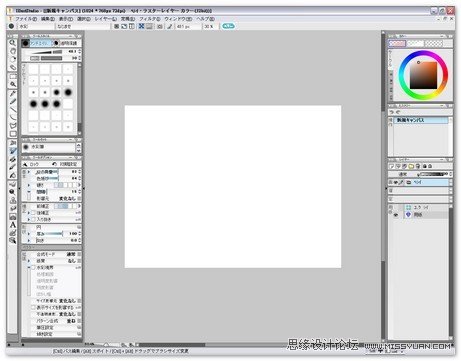
功能:彩绘和漫画
主要界面和面板图标与CELSYS旗下的comicstudio大致相同,整体面板更加人性化,更强调了彩绘功能,对线条的控制更加容易
且图层功能强大,同样拥有矢量功能,笔刷丰富多样。它集合了sai ps pt 三种软件的功能!是一款性能不错的软件!
绘制流程:
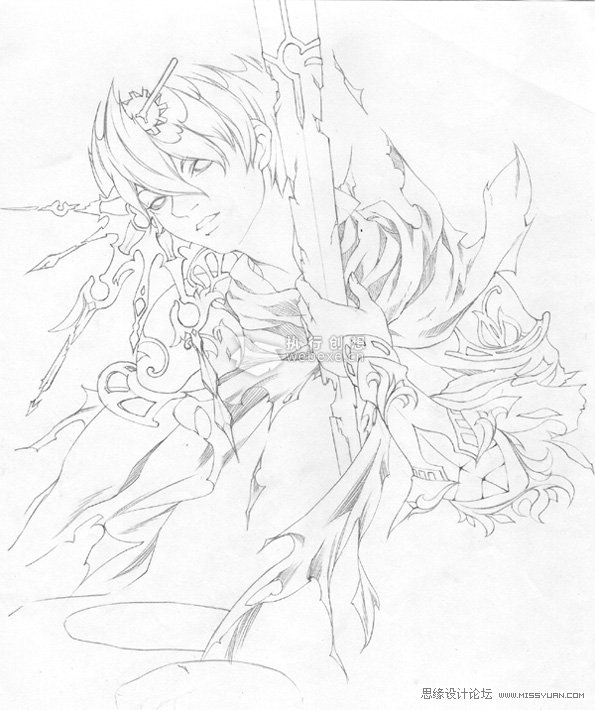
1.第一步,在纸上画好草图,画草图的时候一定要考虑布局和构图的美感。在清理好线条之后就可以扫描了。本图扫描值为300dpi,A4,灰度。

2.将图导入IllustStudio中,新建矢量图层,选择【钢笔】工具中的【圆笔】或【G笔】工具(视画面需要或作者习惯)就可以进行勾线了。

3.勾好线之后,就进行底纹的制作(视画面风格需要而定),给图片垫个基础步调,这样可以达到丰富画面的作用。
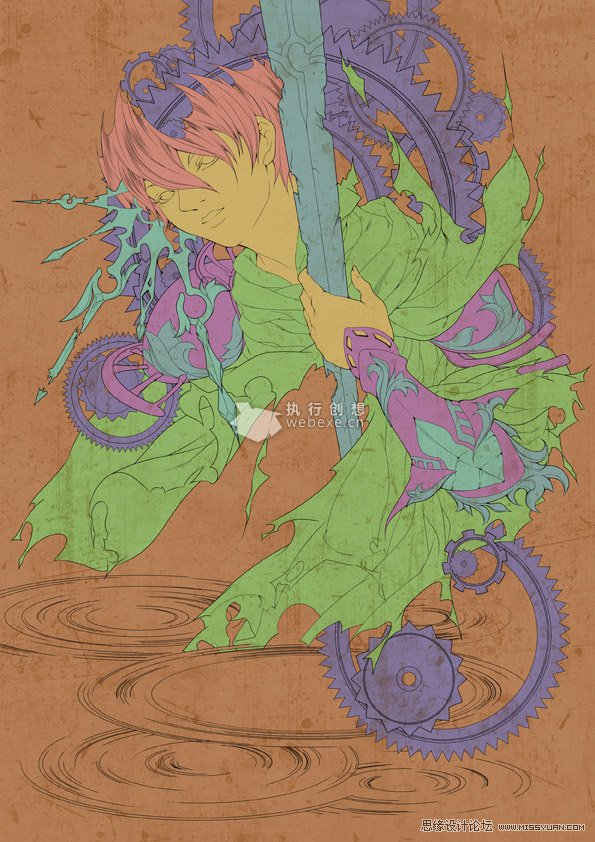
4.在IllustStudio中新建【选区图层】,以不同的颜色为不同的部份分别上色。这样方便精准的选择上色区域。
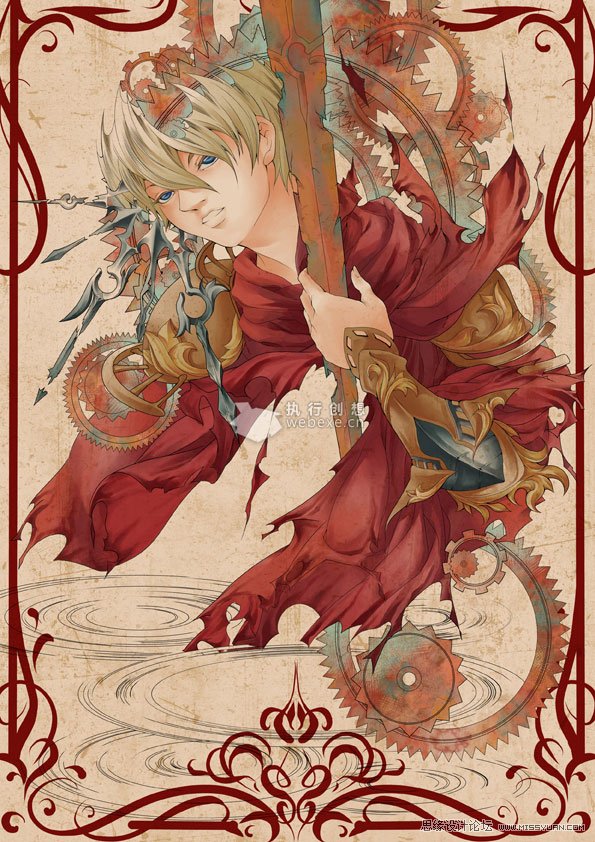
5.开始上色,建议先上大体色调,再进行细致刻画(上色风格视画面需要或作者习惯)。主画面完成之后再用【钢笔】工具绘画装饰框。
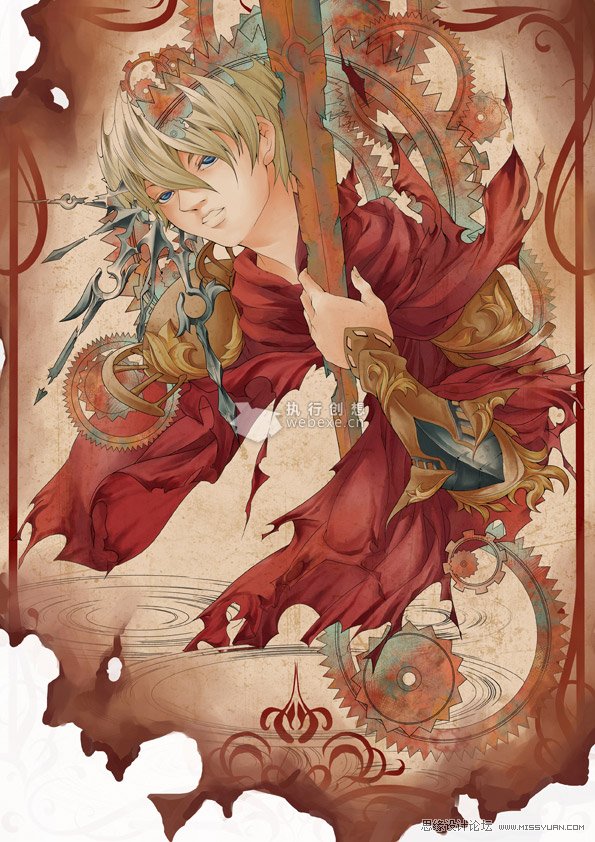
6.由于此作品需要烘托古旧的感觉,于是便用IllustStudio中的【水彩笔】工具绘制残缺效果。
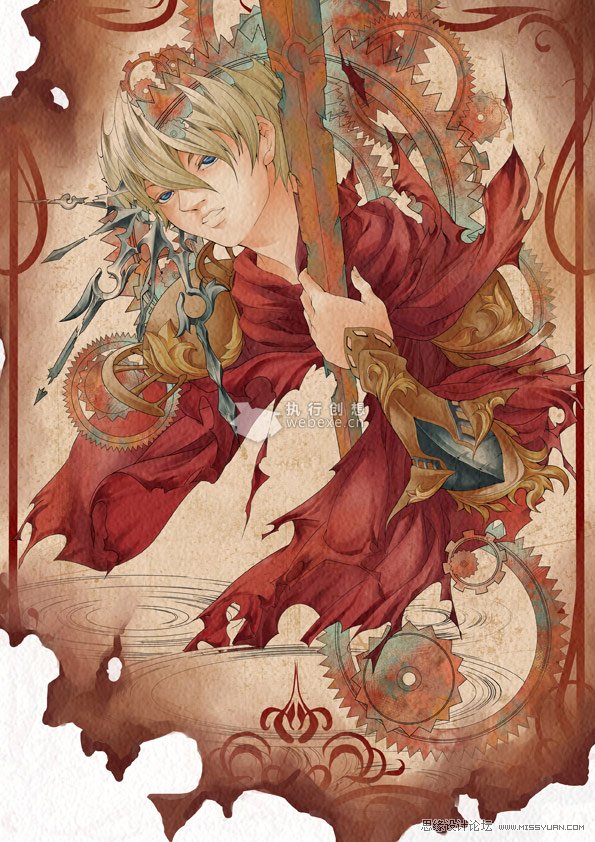
7.最后使用IllustStudio中的【纸张】图层选择合适的纸纹便大功告成。
(本文来源于图老师网站,更多请访问https://www.tulaoshi.com/pmsj/)来源:https://www.tulaoshi.com/n/20160217/1578016.html
看过《IllustStudio教程:《回到过去的巡礼》绘制流程解析》的人还看了以下文章 更多>>